
Shop thời trang, mỹ phẩm online quản lý kho trên phần mềm tự động như thế nào?
Bizfly quản lý bán hàng Online qua Chatbot nằm trong bộ giải pháp E-shop bán hàng dành cho chủ shop online, giúp bán hàng online ngay lập tức - quản lý từ xa - giảm nhân sự - giảm tồn kho - tăng doanh thu chỉ trong tháng đầu tiên
Đối với các chủ shop kinh doanh, quản lý kho hàng là một việc vô cùng quan trọng, tác động lớn đến các chi phí hay kế hoạch nhập hàng, đẩy bán của mỗi cửa hàng. Việc chậm trễ trong cập nhật kho hàng có thể gây ảnh hưởng lớn, đặc biệt là với các cửa hàng không có nhiều nhân lực hay không sử dụng thành thạo Excel.
Với Bizfly quản lý và bán hàng online qua chatbot, shop thời trang, mỹ phẩm không chỉ tổ chức được một cửa hàng chuyên nghiệp ngay trên Messenger Facebook, Website, mà còn có thể quản lý kho hàng từ xa hiệu quả, kết nối đồng bộ đơn hàng với kho theo thời gian thực.
4 bước để quản lý kho trên Bizfly quản lý và bán hàng online qua chatbot
1. Thiết lập kho hàng hoặc nhà cung cấp
Bước 1: Truy cập my.bizfly.vn và đăng ký tài khoản sử dụng > Tạo dự án và kích hoạt giải pháp Bizfly Quản lý bán hàng qua chatbot
KHÁM PHÁ NGAYBước 2: Vào menu Kho bên trái, chọn “Kho hàng/NCC”
Bước 3: Click vào button Thêm kho để tạo kho mới
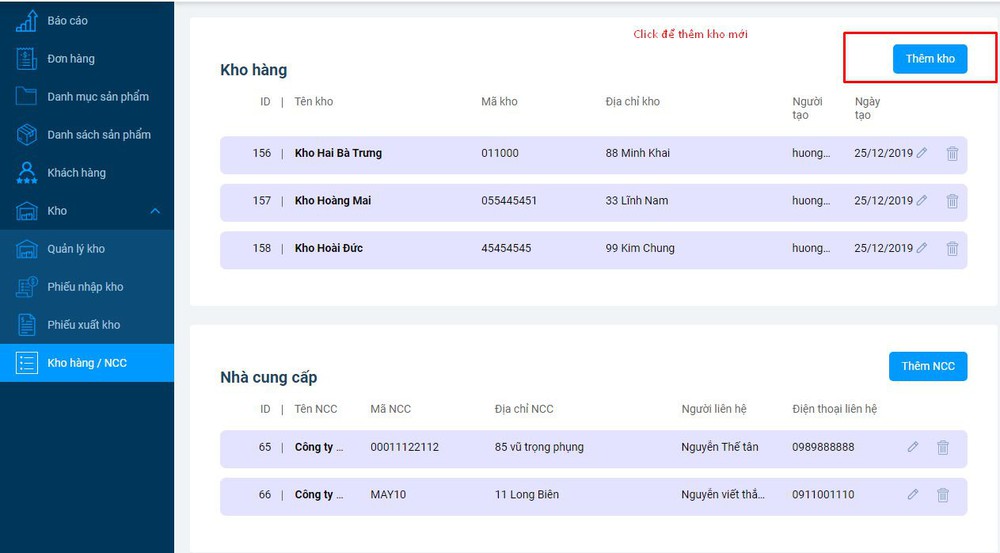
Bước 4: Popup thêm kho hiện ra, bạn nhập đầy đủ thông tin kho của và click button “Tạo kho” để hoàn thành.
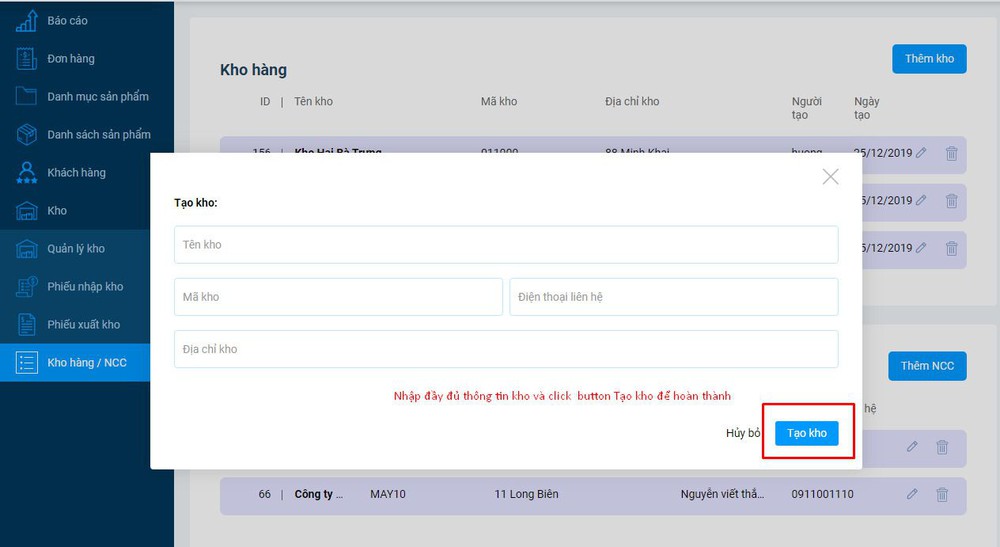
Bước 5: Thêm Nhà cung cấp bằng cách click vào button “Thêm NCC” để tạo mới nhà cung cấp.
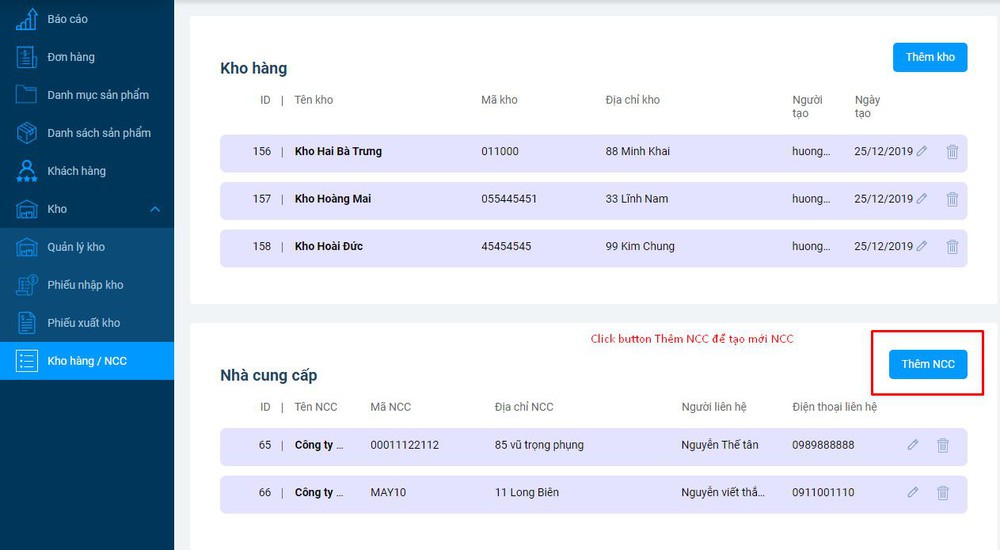
Bước 6: Sau khi click vào button “Thêm NCC”, giao diện thêm nhà cung cấp hiện ra, bạn nhập đầy đủ thông tin nhà cung cấp và click button “Thêm mới” để hoàn thành:
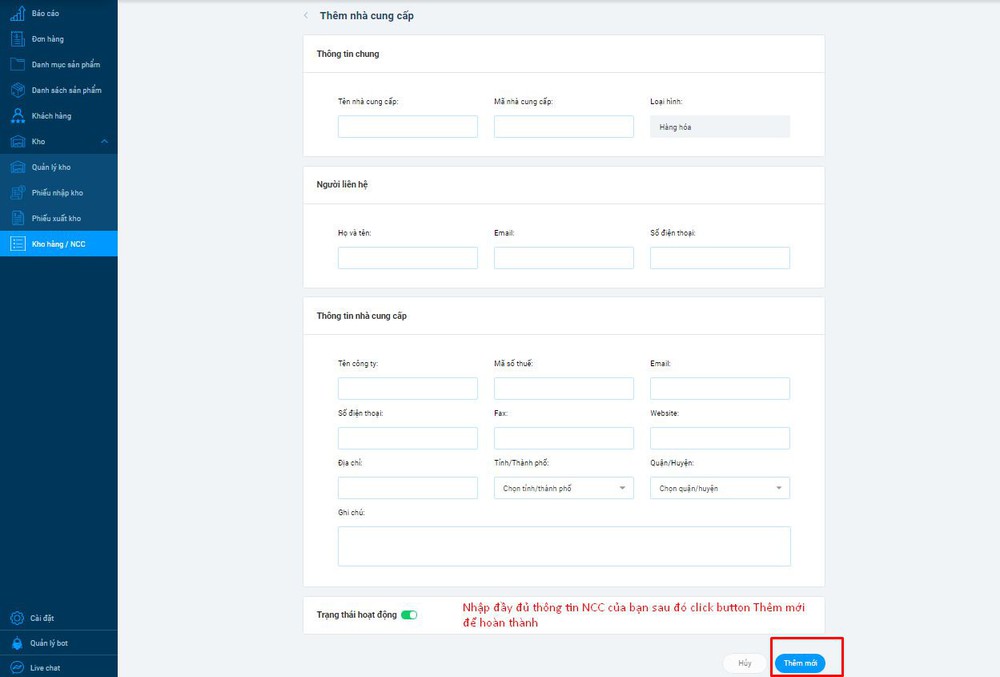
2. Quản lý hàng tồn kho
Bước 1: Truy cập tính năng Quản lý kho trong menu của Bizfly Gọi món và đặt bàn qua Chatbot. Tính năng này giúp các chủ nhà hàng quản lý được:
-
Danh sách hàng còn trong kho: kho nào, số lượng bao nhiêu
-
Danh sách hàng đang giao: giao từ kho nào, số lượng bao nhiêu
-
Lịch sử ra kho của sản phẩm
-
Xuất file dữ liệu báo cáo
-
Thiết lập cảnh báo số lượng sản phẩm sắp hết trong kho
Bước 2:
Chọn tab “Còn trong kho” để quan sát các sản phẩm nào còn tồn, số lượng còn lại tại từng kho.
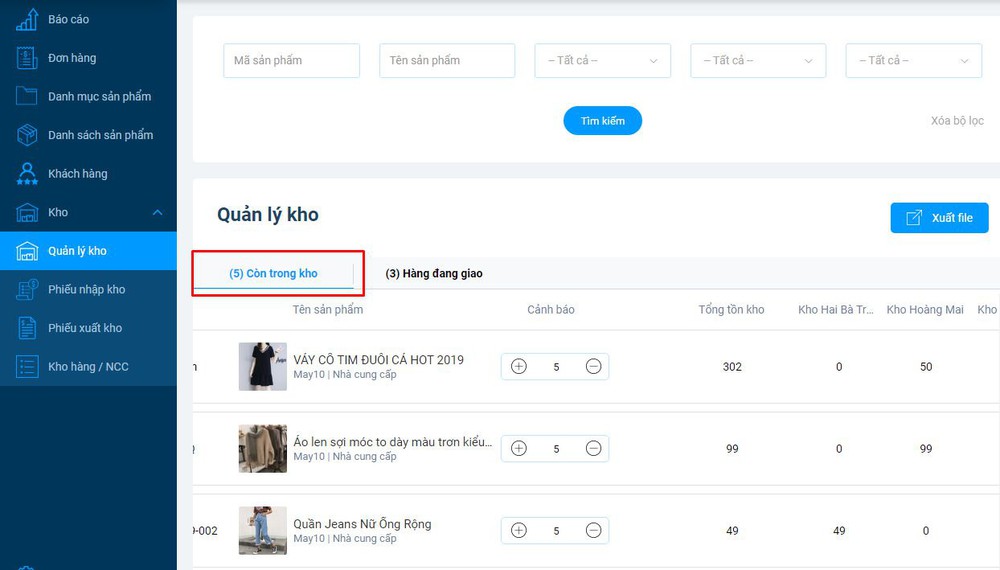
Bước 3: Cài đặt cảnh báo tồn kho:
Click “+” hoặc “-” để tạo cột cảnh báo, cài đặt số lượng cảnh báo cho sản phẩm của bạn. Ví dụ sản phẩm Phấn nước Misa có đặt cảnh báo số lượng là 5 thì nếu trong kho còn từ 5 sản phẩm trở xuống hệ thống sẽ cảnh báo số lượng sắp hết.
Bước 4: Click Tab “Hàng đang giao” để kiểm soát số lượng mặt hàng đang được đơn vị vận chuyển phụ trách
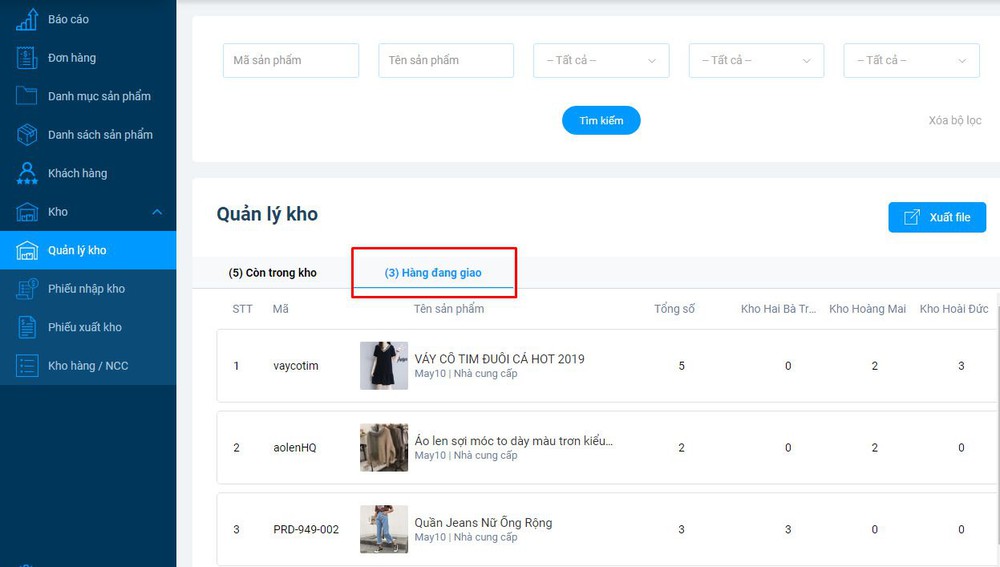
3. Xử lý phiếu nhập
Xử lý phiếu nhập trong các trường hợp:
- Nhập lại hàng về kho nếu như khách trả lại hàng
- Thực hiện việc điều chuyển hàng qua các kho khác nhau
Bước 1: Truy cập menu Kho => chọn “Phiếu nhập Kho”
Bước 2: Click button Thêm phiếu => Click nhập hàng không có phiếu xuất kho
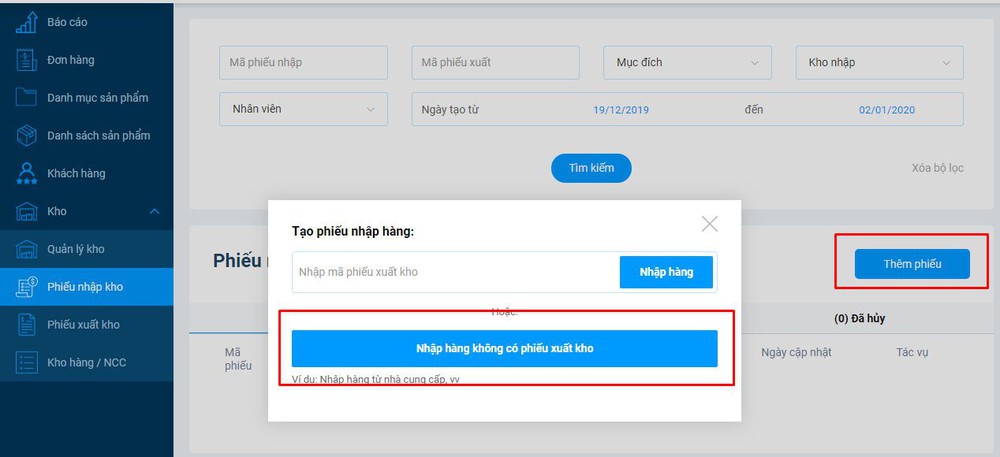
Bước 3: Giao diện thêm phiếu nhập hiện ra, bạn nhập đầy đủ thông tin nhập kho và click vào button Thêm phiếu nhập để hoàn thành
Lưu ý: Để tìm kiếm được sản phẩm nhập kho, bạn cần thêm mới sản phẩm ở mục danh sách sản phẩm trước.
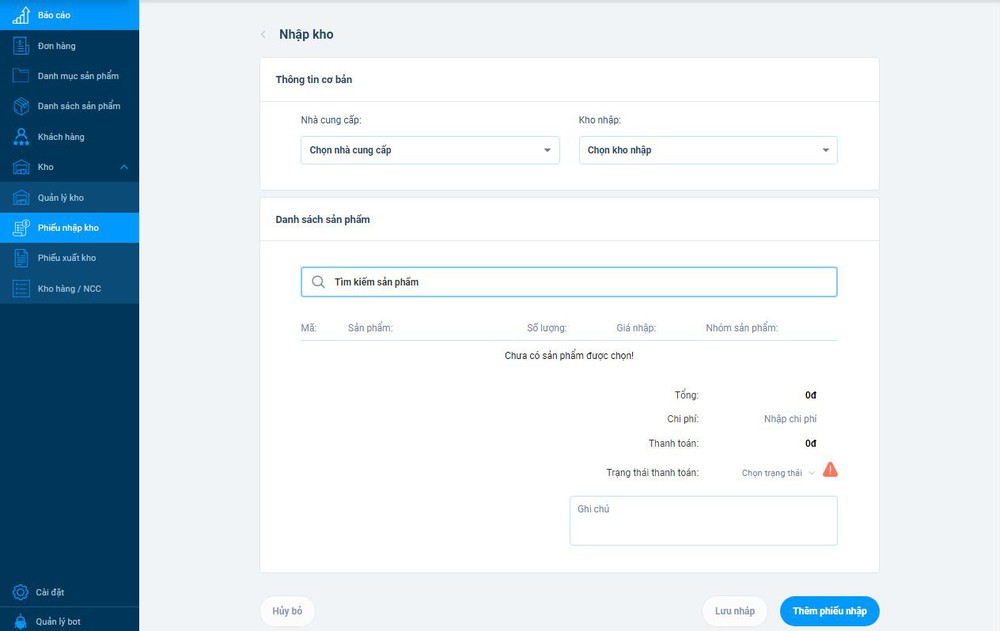
Bước 4: Sau khi đã hoàn thành bước 3, phiếu nhập vừa tạo sẽ ở trạng thái phiếu mới, click tác vụ Nhập kho để xác nhận và hoàn thành phiếu nhập.
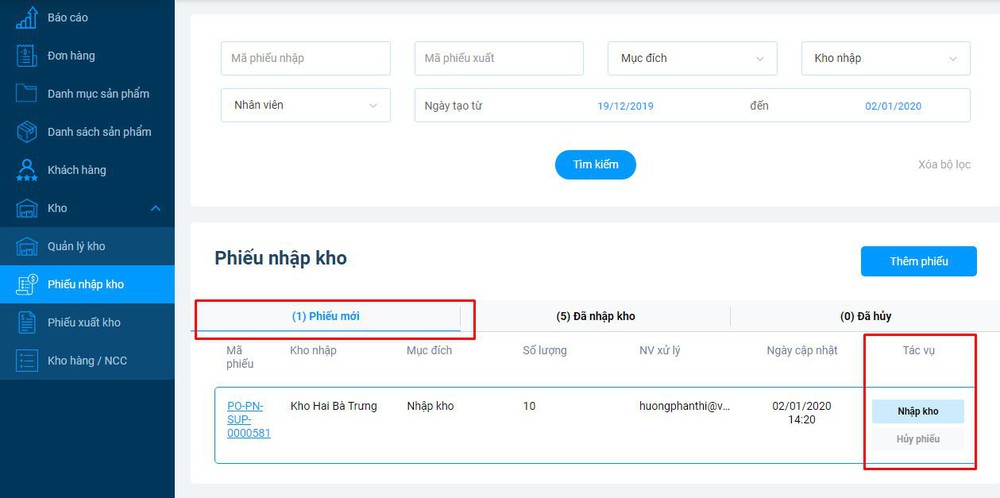
4. Quản lý phiếu xuất
Bước 1: Vào menu Kho => Chọn “Phiếu xuất kho”
Bước 2 Nếu bạn muốn thêm mới phiếu xuất, tức thực hiện tạo phiếu để điều chuyển kho, click vào button “Thêm phiếu” để thực hiện:
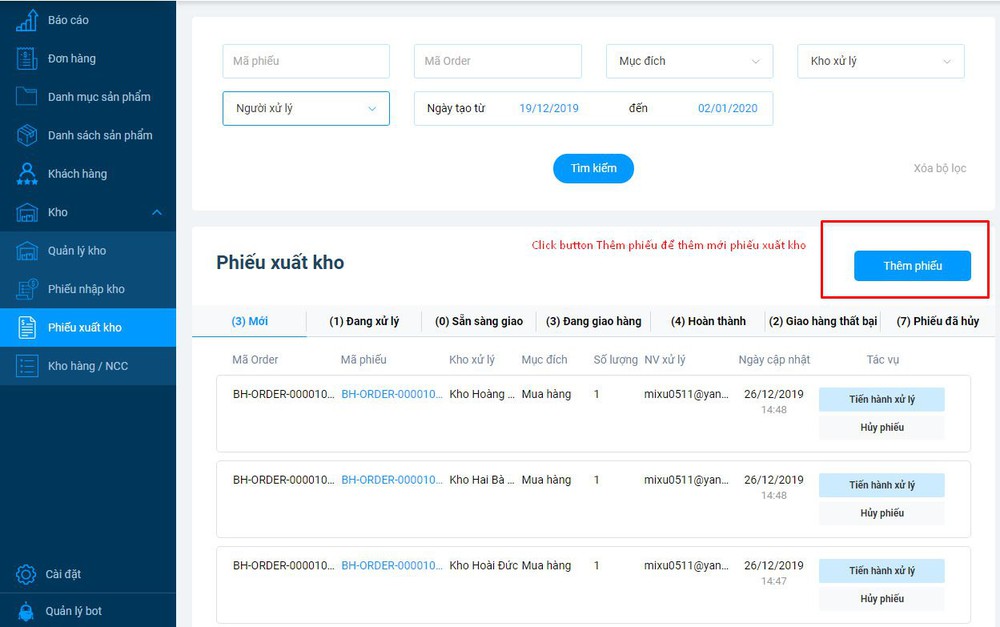
Lựa chọn Kho đi, Kho tới, Thời điểm chuyển kho:
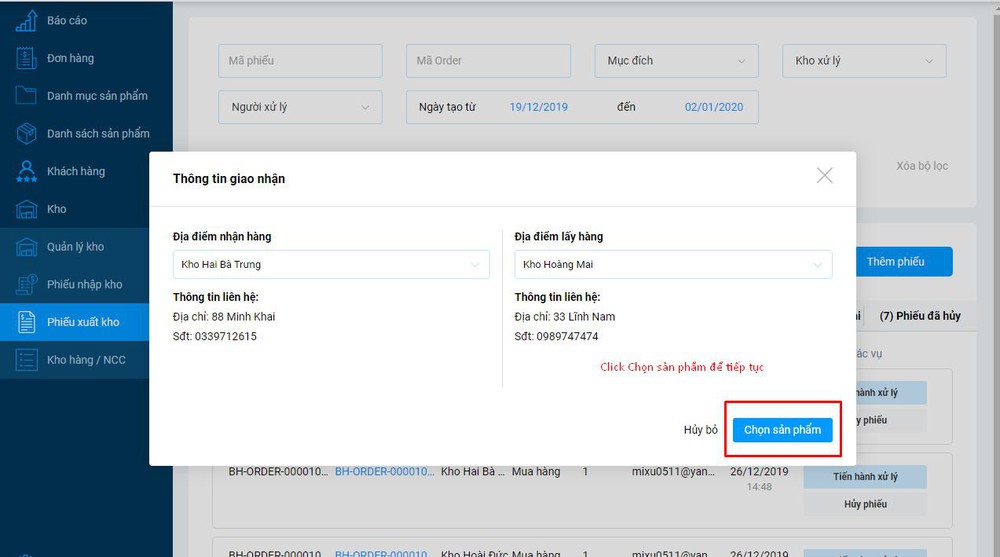
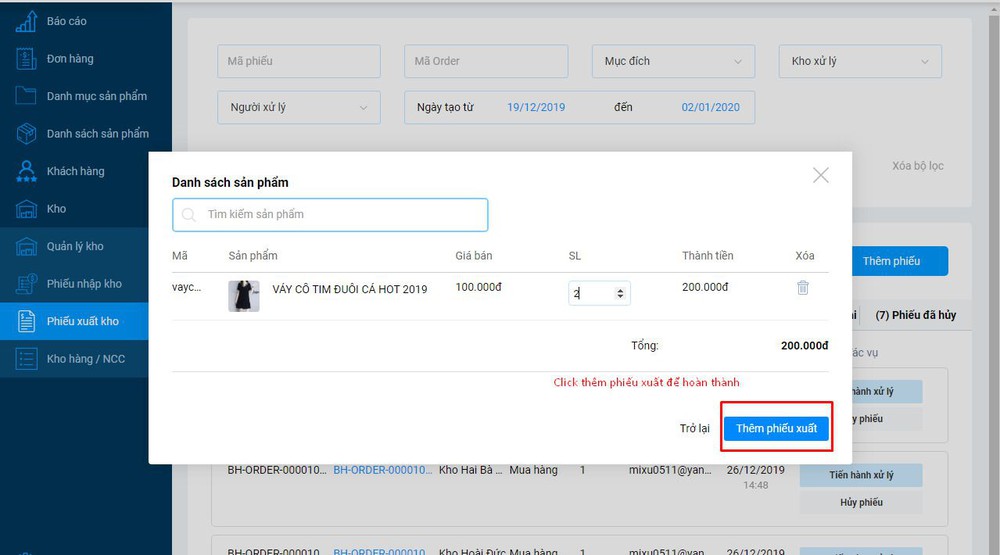
Bước 3: Click button “Tiến hành xử lý” để xác nhận xử lý phiếu xuất mới:
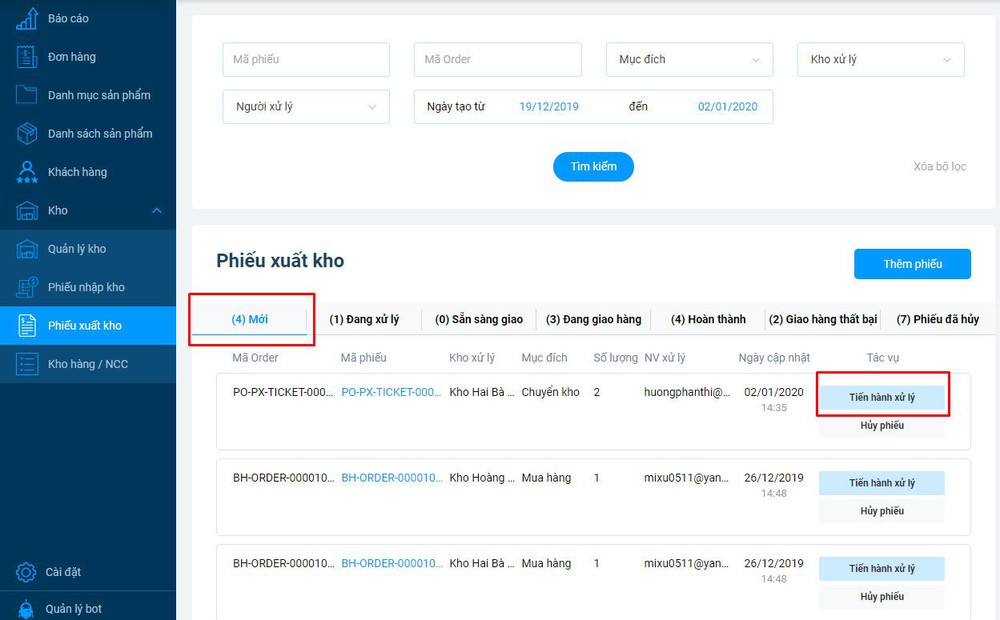
Bước 4: Sau khi tiếp nhận xử lý ở Bước 3, phiếu xuất sẽ chuyển sang tab Đang xử lý. Click vào button Sẵn sàng giao để cấu hình cổng vận chuyển ship hàng
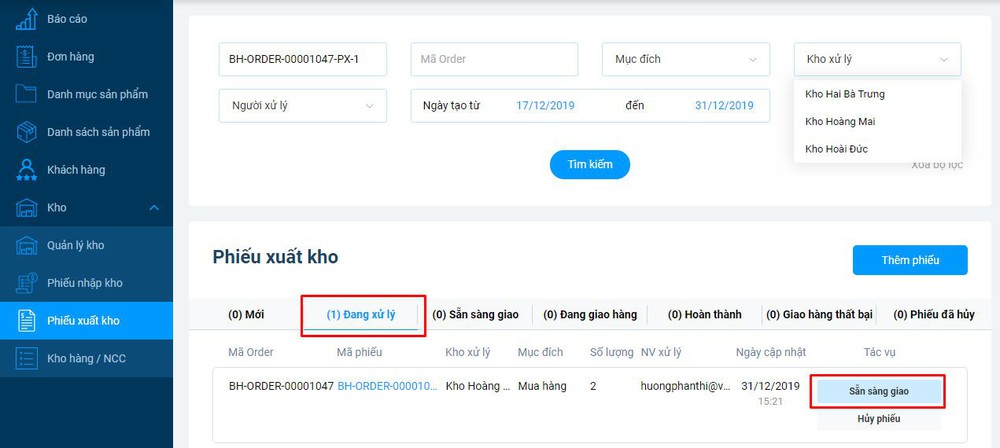
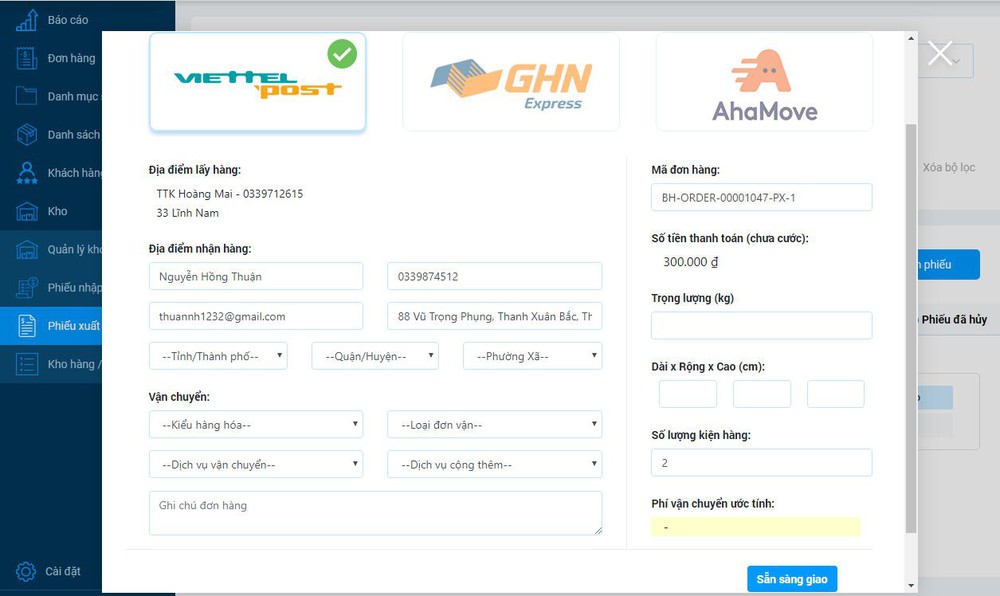
Bạn nhập đầy đủ thông tin đơn hàng và click Sẵn sàng giao. Hiện tại hệ thống quản lý bán hàng hỗ trợ 3 đơn vị vận chuyển đó là Viettel Post, Giao hàng nhanh và AhaMove.
Như vậy, giải pháp E-shop bán hàng không chỉ giúp shop thời trang, mỹ phẩm tổ chức bán hàng ngay trên messenger Facebook mà còn giúp tự động quản lý kho chỉ trên một hệ thống, giúp chủ shop dễ dàng quản lý hoạt động xuất - nhập kho của nhiều cơ sở khác nhau.
 Về trang chủ Bizfly
Về trang chủ Bizfly
 Đăng nhập
Đăng nhập




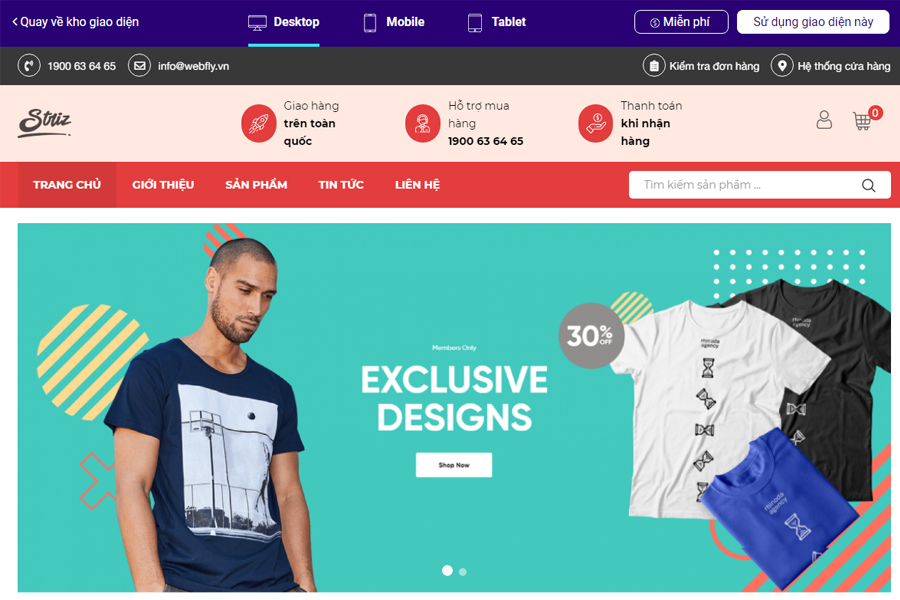
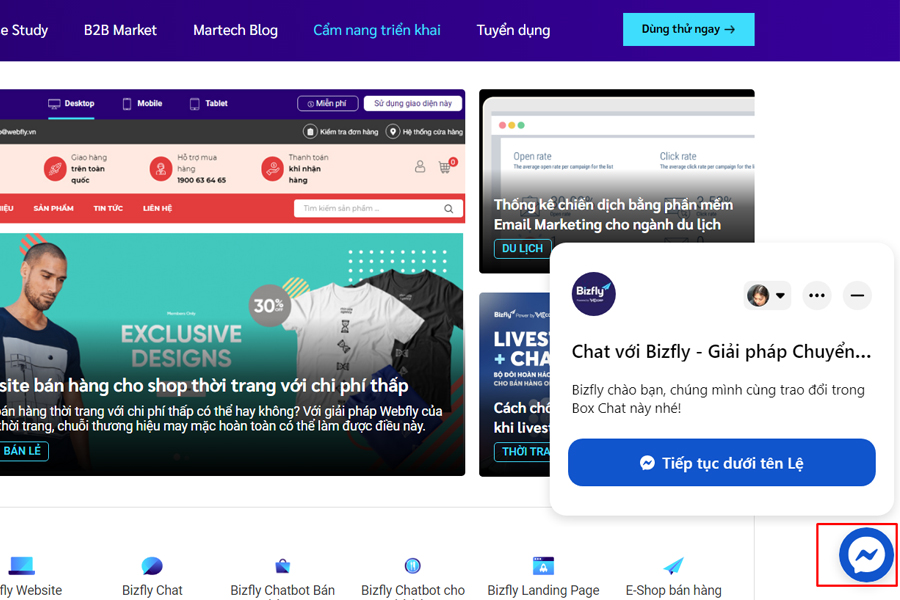
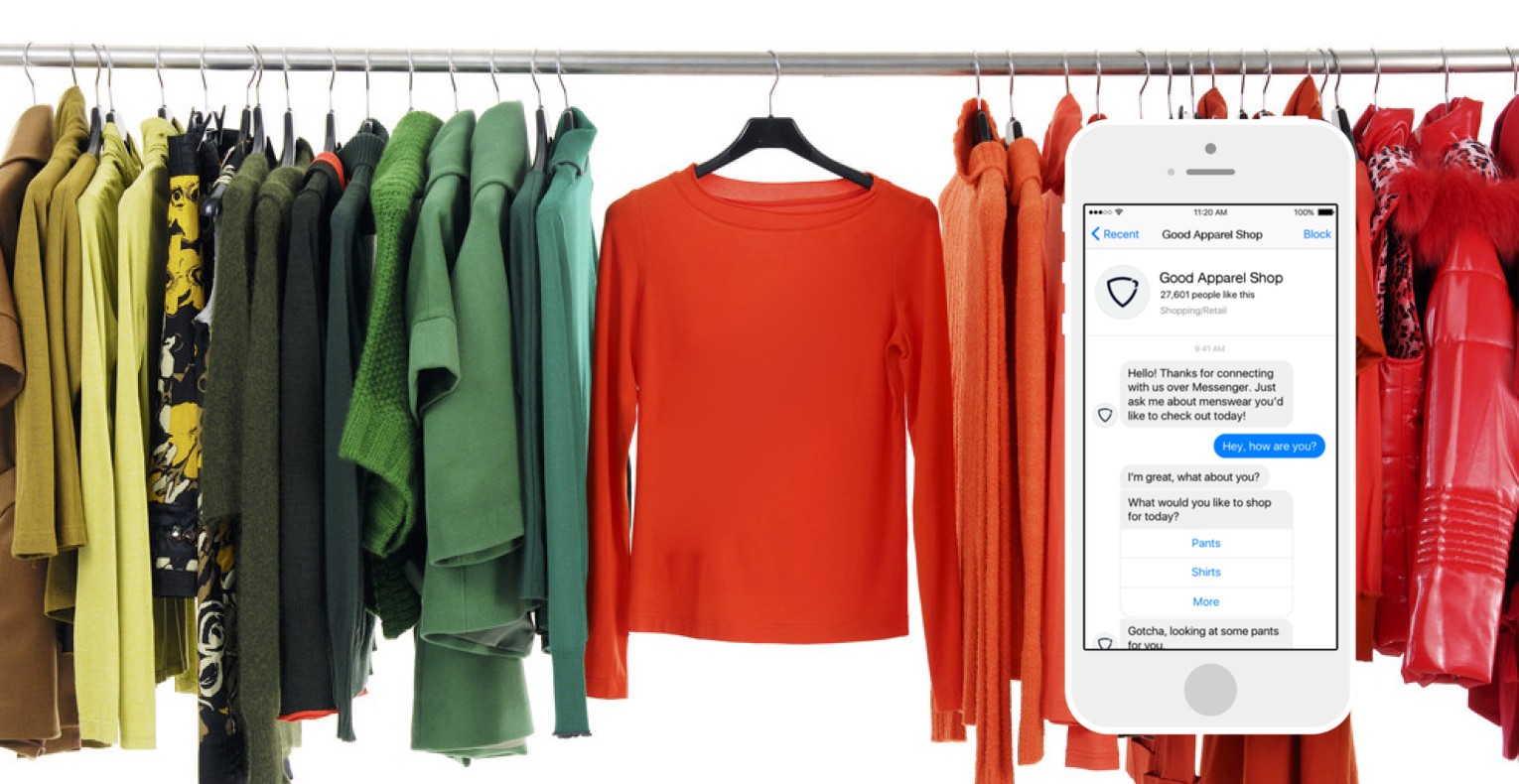

 Loading ...
Loading ...